在Mac上显示Safari的收藏栏的两种方法
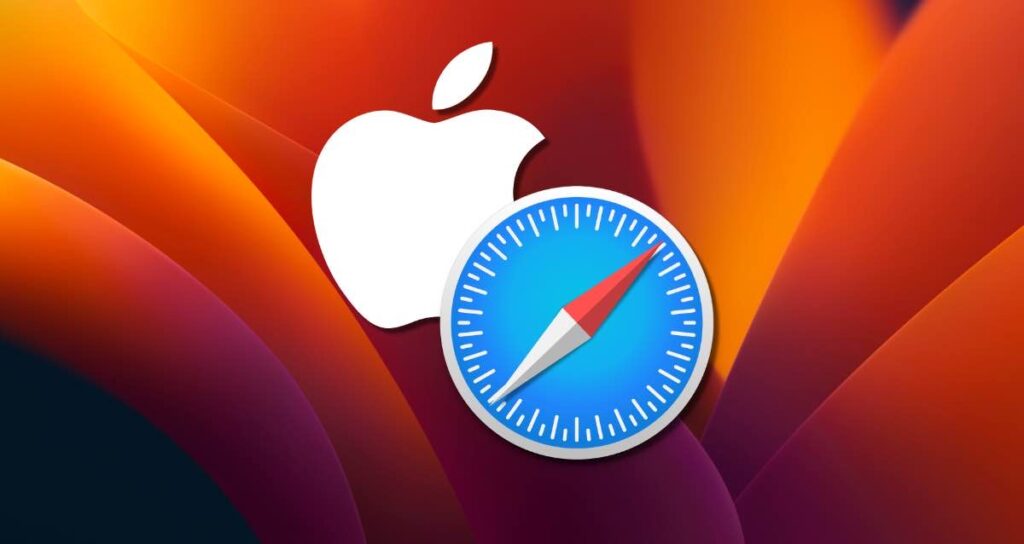
Safari的收藏栏提供了一个方便的功能,只需单击一下就可以轻松访问经常访问的网站。通过在您的Mac上显示收藏栏,您可以快速访问您喜爱的书签,并增强您的网络浏览体验。
在本文中,我们将探讨如何在Safari中启用和自定义收藏栏。本教程基于macOS Ventura版本。
目录
启用收藏栏
要在Safari中启用收藏栏,请按照以下步骤进行操作。
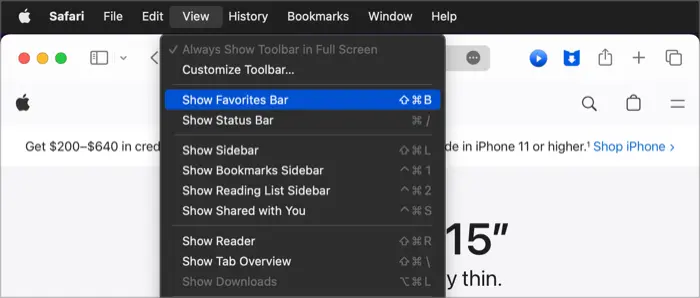
- 在您的Mac上打开Safari。
- 转到菜单栏中的“视图”菜单。
- 选择“显示收藏栏”以启用它。
启用后,收藏栏将显示在Safari地址栏的下方。
显示收藏栏的两个快捷键!
您可以使用键盘快捷键在Safari中快速显示或隐藏收藏栏。
⌘(Command) + ⇧(Shift) + B: 在Safari地址输入栏下方显示或隐藏收藏栏。
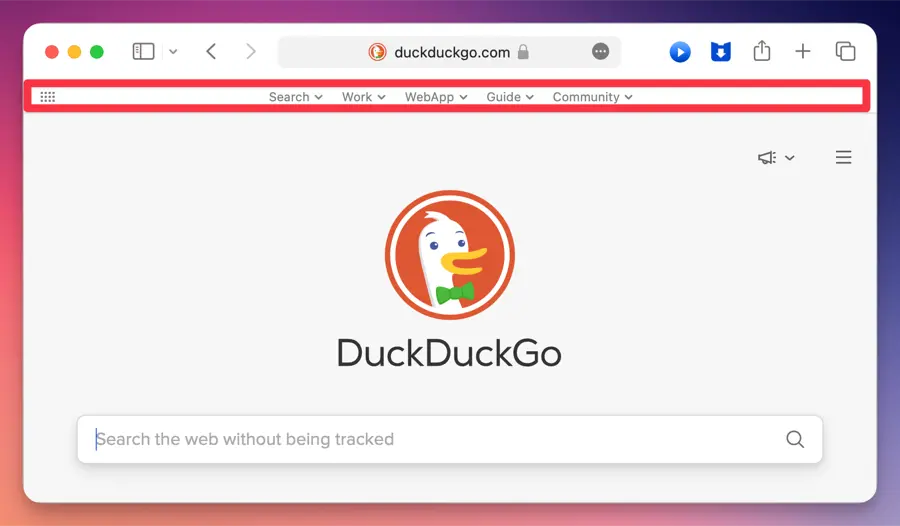
^(Control) + ⌘(Command) + 1: 显示或隐藏Safari侧边栏中的书签。
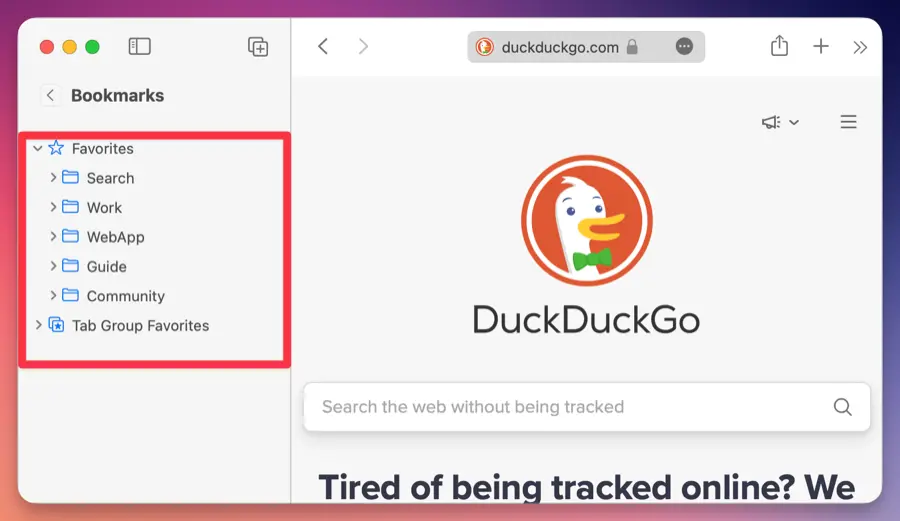
使用收藏栏
您可以根据自己的喜好自定义收藏栏。以下是一些自定义选项。
添加收藏
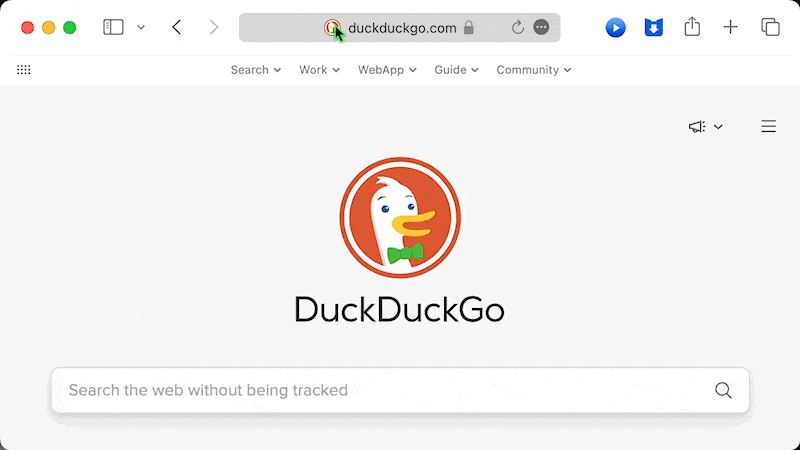
要将网站添加到收藏栏,只需从地址栏中拖放URL即可。您也可以右键单击网页并选择“添加到收藏栏”直接添加。
整理收藏
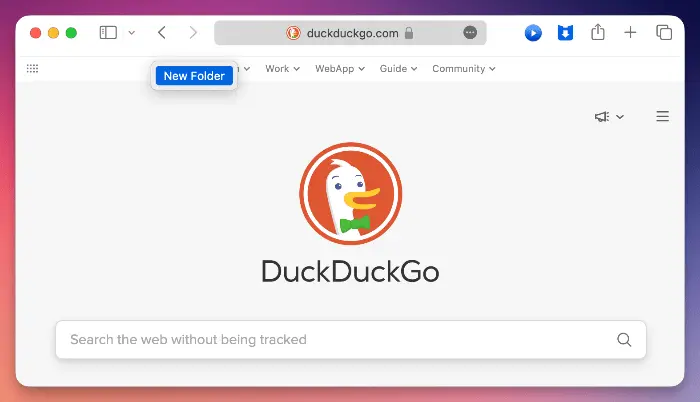
要在收藏栏上组织您的书签,您可以创建文件夹。右键单击收藏栏,选择“新建文件夹”,并给它命名。将书签拖放到文件夹中以保持有序。
删除收藏
要从收藏栏中删除书签,请右键单击书签并选择“从收藏栏中删除”。